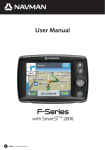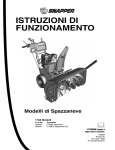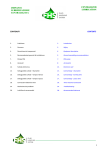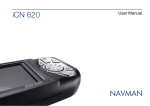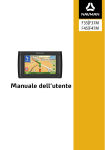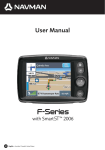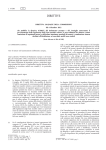Download Manuale dell`utente - Instructions Manuals
Transcript
Manuale dell’utente F20 con SmartS it Italiano ™ 2006 Informazioni sull’assistenza tecnica Per Assistenza Tecnica e aiuto le 24 ore / 365 giorni dell’anno la preghiamo di visitare il sito internet. http://support.navman.com Qui troverá un aiuto completo con tutte le domande e risposte inerenti i problemi piu’ frequenti (FAQs), con un motore di ricerca accurato e di facile uso anche nella posta elettronica diretta, nel caso che non trovi la risposta giusta al suo specifi co problema. Assistenza Tecnica 24 ore e 7 giorni la settimana, il 90% dei nostri clienti trovano inmediatamente le risposte desiderate. Si colleghi al sito sotto riportato per accedere al supporto tecnico: http://support.navman.com Se invece vuole parlare direttamente con il supporto Tecnico Italiano le consigliamo di telefonare ai nostri numeri Europei sotto riportati dislocati in ogni paese d’Europa i nostri orari sono: dal Lunedi al Venerdi, dalle ore 10:00 alle 18:30 ora italiana: Italia:+39 0 230 412 080 Svizzera: +41 (0) 225 927 107 © 2006 Brunswick New Technologies Asia Pte Limited. Navman è un marchio registrato di Brunswick New Technologies Asia Pte Limited e viene usato su licenza da Navman New Zealand. Tutti i diritti riservati. Il software contiene informazioni di proprietà della Navman, viene fornito con un accordo di licenza che comprende restrizioni sull'uso e la divulgazione ed è protetto dalla legge in materia di diritti d'autore. È proibita la decompilazione del software. Nessuna parte della presente pubblicazione può essere riprodotta, memorizzata in un sistema di ricerca né trasmessa, in nessuna forma e con nessun mezzo, elettronico, meccanico, tramite fotocopia, registrazione o altro, senza il previo consenso scritto di Navman. e Turn-by-Turn sono marchi commerciali o marchi registrati di Brunswick New Back-On-Track, Drive-Away, NavPix, Smart Technologies Asia Pte Limited e vengono usati su licenza di Navman New Zealand. Tutti i diritti riservati. Location Identifiers © 2005 International Air Transport Association. Tutti gli altri marchi e marchi registrati appartengono ai rispettivi proprietari. Pubblicato in Nuova Zelanda. Declinazione di responsabilità Queste informazioni possono subire modifiche senza preavviso a causa del continuo sviluppo del prodotto. La Navman non garantisce che il presente documento sia privo d'errori. Le schermate e le altre presentazioni mostrate in questo manuale dell'utente possono differire dalle schermate effettive generate dal prodotto reale. Tutte queste differenze sono di secondaria importanza: il prodotto reale fornirà sostanzialmente la funzionalità descritta così come viene presentata nel manuale dell'utente. Conformità Questo dispositivo è conforme alla parte 15 delle Regole FCC. L’uso è soggetto alle seguenti due condizioni: (1) il presente dispositivo non deve generare interferenze dannose e (2) il presente dispositivo deve accettare tutte le interferenze ricevute, comprese quelle che potrebbero provocarne un funzionamento indesiderato. F-Series | Informazioni importanti sulla sicurezza Informazioni importanti sulla sicurezza SI PREGA DI LEGGERE CON ATTENZIONE PRIMA DI INSTALLARE IL PRODOTTO NEL VEICOLO Questo è il simbolo relativo ad un avviso di sicurezza. Viene usato per richiamare l'attenzione sul rischio di lesioni fisiche. Per evitare possibili lesioni o la morte, attenersi a tutti i messaggi di sicurezza che seguono questo simbolo. AVVERTENZA indica una situazione potenzialmente rischiosa che, se non evitata, potrebbe causare la morte o lesioni gravi. ATTENZIONE indica una situazione potenzialmente rischiosa che, se non evitata, potrebbe causare lesioni lievi o di minore entità. ATTENZIONE, senza il simbolo dell'avviso di scurezza, indica una situazione potenzialmente rischiosa che, se non evitata, può causare danni alla proprietà. Rimuovere l'equipaggiamento originale, aggiungere accessori o modificare il veicolo può compromettere la sicurezza del veicolo o renderne illegale l'uso in alcune giurisdizioni. Attenersi a tutte le istruzioni sul prodotto e tutte le istruzioni contenute nel manuale del veicolo che riguardano gli accessori o le modifiche. Consultare le leggi del proprio Paese o Stato in materia di uso di veicoli con accessori o modifiche. Il possessore è l'unico responsabile di una collocazione, un fissaggio ed un utilizzo del Navman tali da non provocare incidenti, lesioni fisiche o danni alla proprietà. Attenersi sempre a pratiche di guida sicure. Montare il Navman in una posizione sicura, dove non ostacoli la visuale del conducente. Montare il Navman in modo tale che non interferisca con il funzionamento in sicurezza del veicolo, il dispiegamento degli airbag o il funzionamento degli altri equipaggiamenti di sicurezza. Non mettere in funzione il Navman durante la guida. Prima di usare il Navman per la prima volta, prendere dimestichezza con il dispositivo e con il suo funzionamento. Sulle strade principali, è possibile che la distanza da un’uscita calcolata dal Navman sia maggiore di quella riportata sui cartelli stradali. I cartelli stradali mostrano la distanza dall’inizio dell’uscita, mentre il Navman mostra la distanza dall'incrocio successivo, ossia dalla fine dello svincolo o della strada. Per prepararsi ad uscire da una strada, seguire sempre le indicazioni sulla distanza riportate sui segnali stradali. L'uso delle informazioni riguardanti la posizione degli autovelox può essere soggetto alle leggi locali nel Paese di utilizzo. È responsabilità dell'utente controllare se è legale usare le informazioni nel proprio Paese, o nel Paese in cui le informazioni saranno impiegate. Non maneggiare il Navman quando è molto caldo. Lasciar raffreddare il dispositivo al riparo dai raggi diretti del sole. Non esporre il Navman ai raggi diretti del sole in un veicolo incustodito per periodi prolungati. Il surriscaldamento può danneggiare il dispositivo. Per scoraggiare i furti, non lasciare in vista il Navman in un veicolo incustodito. 3 F-Series | Informazioni importanti sulla sicurezza Adattatore CA - informazioni specifiche sulla sicurezza Per caricare il Navman dalla rete elettrica usare l'adattatore CA/alimentatore CA fornito dalla Navman come accessorio (può essere venduto a parte). L'uso di altri adattatori CA con il Navman può causare infortuni gravi o danni alla proprietà. Non usare l'adattatore se la spina o il cavo sono danneggiati. Non esporre l'adattatore all'umidità né all'acqua. Non usare l'adattatore in ambienti con umidità elevata. L’esposizione all’acqua può causare scintille elettriche o incendi. Non toccare l'adattatore se si hanno le mani o i piedi bagnati. Quando si usa l'adattatore per far funzionare il Navman o per caricare la batteria interna del Navman, assicurare una ventilazione adeguata intorno all'adattatore. Non coprire l'adattatore con carta o altri oggetti che ne riducano la ventilazione. Non usare l'adattatore quando si trova all'interno di una custodia per il trasporto o di un altro contenitore. Sincerarsi che l'adattatore sia collegato ad una sorgente di alimentazione che presenti un collegamento e un voltaggio adeguati. I requisiti relativi al voltaggio sono riportati sulla custodia e/o sulla confezione dell'adattatore CA. Non tentare di riparare l'adattatore poiché ciò comporta il rischio di lesioni fisiche. Sostituire l'adattatore se è danneggiato o se è stato esposto ad un'umidità eccessiva. Batteria interna - informazioni specifiche sulla sicurezza Il Navman contiene una batteria interna non sostituibile ai polimeri di ioni di litio. Se non viene trattata adeguatamente, la batteria può scoppiare o esplodere rilasciando sostanze chimiche pericolose. Per ridurre il rischio di incendi o bruciature, non smontare, schiacciare né perforare la batteria. Riciclare o smaltire la batteria in modo sicuro e appropriato secondo le leggi e norme locali. Non gettare la batteria nel fuoco o in acqua. Per caricare la batteria interna del Navman, utilizzare solo l'adattatore CA corretto (venduto a parte) o l'adattatore da veicolo forniti dalla Navman. Con il dispositivo Navman, utilizzare solo la batteria interna del Navman. La mancata osservanza delle presenti avvertenze e indicazioni può causare la morte, lesioni gravi o danni alla proprietà. La Navman declina ogni responsabilità per un'installazione o un uso del Navman tali da causare morte, lesioni e danni alla proprietà o da contribuirvi, oppure che possa violare la legge. 4 F-Series | Indice dei contenuti Indice dei contenuti Informazioni importanti sulla sicurezza...................................................................................................3 Primi passi .............................................................................................................................................6 Benvenuti..........................................................................................................................................6 Batteria .........................................................................................................................................6 Componenti ......................................................................................................................................7 Avvio del Navman .............................................................................................................................8 Menu principale ................................................................................................................................9 Guida libera ......................................................................................................................................9 Navigazione .........................................................................................................................................10 Ricerca di un nuovo indirizzo ..........................................................................................................10 Ricerca della zona ......................................................................................................................10 Ricerca dell'indirizzo ...................................................................................................................10 Ricerca della destinazione..........................................................................................................10 Ricerca di un indirizzo in base al codice postale.........................................................................11 Ricerca di indirizzi recenti ...............................................................................................................11 Ricerca di Casa mia........................................................................................................................11 Ricerca di un Preferito (indirizzo salvato) .......................................................................................11 Ricerca di Luoghi di Interesse (LDI) ................................................................................................12 LDI più vicino ..............................................................................................................................12 Tutti gli LDI .................................................................................................................................12 Visualizzazione del percorso...........................................................................................................12 Schermata Mappa in 3D .........................................................................................................13 Schermata Prossima svolta ....................................................................................................14 Schermata Turn-By-TurnTM .....................................................................................................15 Schermata Riepilogo del percorso ..........................................................................................16 Schermata Informazioni..............................................................................................................17 Schermata Azioni .......................................................................................................................18 Stato GPS ..................................................................................................................................19 Preferenze ...........................................................................................................................................20 Localizza.........................................................................................................................................20 Navigazione ....................................................................................................................................20 Mappe.............................................................................................................................................21 Sistema...........................................................................................................................................21 Demo ..............................................................................................................................................22 Traffico............................................................................................................................................22 Assistenza ...........................................................................................................................................23 Guida alla risoluzione dei problemi .................................................................................................23 Regole per la ricerca degli indirizzi..................................................................................................23 5 F-Series | Primi passi Primi passi Benvenuti Ci auguriamo che il nuovo sistema portatile di navigazione GPS Navman sia di Vostro gradimento. Il presente manuale utente aiuterà a un immediato utilizzo con il Navman subito dopo averlo estratto dalla confezione. Il Navman usa le informazioni che riceve dai satelliti GPS (Global Positioning System) per calcolare la posizione attuale. Questo processo è detto "ricezione di un punto di posizione GPS". Il Navman è poi in grado di visualizzare la posizione attuale su delle mappe, fornendo dettagli a livello di strada per una navigazione porta a porta, compresi Luoghi di Interesse (LDI) quali alberghi, ristoranti, distributori di benzina, stazioni ferroviarie, aeroporti e altro ancora. Se il Navman non è stato usato di recente, o se lo si accende per la prima volta, è possibile che ci voglia un certo tempo per ottenere un punto di posizione GPS. Per ulteriori informazioni sul GPS, consultare le FAQ allegate al prodotto. Batteria Per ottimizzare il rendimento, inserire sempre il carica batterie da auto in modo da assicurare una carica continua. Quando è completamente carica, la batteria dovrebbe durare circa 3 ore. 6 F-Series | Primi passi Componenti Voce Componente Pulsante Benzina. Premere questo pulsante per visualizzare un elenco dei distributori di Benzina più vicini alla posizione attuale. Pulsante Parcheggio Premere questo pulsante per visualizzare un elenco dei parcheggi più vicini alla posizione attuale. Pulsante Menu principale. Premere questo pulsante per visualizzare la schermata Menu principale. Pulsante Navigazione. Premere (ripetutamente) questo pulsante per passare dall'una all'altra delle schermate Mappa in 3D, Prossima svolta, Turn-by-Turn e Riepilogo percorso. Collegamento antenna esterna. Se necessario, collegare l'antenna esterna in questo punto. Altoparlante. Pulsante di accensione. Premere questo pulsante per accendere o spegnere il dispositivo. Pulsante Reset. Premere questo pulsante per riavviare il Navman. Placca hot shoe. Connettore per moduli Traffico o Alimentazione Navman (disponibili come accessori opzionali). Scomparto per scheda di memoria accessoria. È necessario inserire la scheda con l'etichetta rivolta verso il lato anteriore del Navman (in alcune regioni che richiedono una grande quantità di dati cartografici, viene fornita una scheda di memoria accessoria per le mappe). Presa mini USB. Da usarsi per il trasformatore (compreso) o per un cavo USB da collegare al computer (compreso con l'accessorio opzionale Pack connettività). Controlli del volume. 7 F-Series | Primi passi Avvio del Navman Avvio normale: viene visualizzato un messaggio di avvertenza. Dopo aver accettato il messaggio di avvertenza, viene visualizzato il menu principale (se non è stato pianificato un percorso) oppure, se è stato pianificato un percorso, viene visualizzata una mappa di navigazione. Se, per un motivo qualsiasi, il Navman non dovesse avviarsi correttamente, premere il pulsante Reset situato sul lato inferiore del dispositivo. Primo avvio: si verrà guidati attraverso alcuni passaggi per configurare il Navman. Questo avvio guidato avviene solo quando si avvia il Navman per la prima volta, oppure dopo aver ripristinato le impostazioni di fabbrica del dispositivo. Passo 1: premere il pulsante Power per accendere il Navman. Schermata Lingua Schermata Mappe Schermata Voce Passo 2: (schermata Lingua) scegliere una lingua . Passo 3: (schermata Avvertenza) leggere il messaggio di avvertenza . Selezionando Rifiuta, il Navman si spegne. Il dispositivo non funziona se non si accetta il messaggio di avvertenza. Se si rifiuta il messaggio di avvertenza accidentalmente, basta ricominciare dal passo 1. Passo 4: (schermata Benvenuti) leggere il messaggio di benvenuto a) b) . Se viene visualizzata la schermata Mappe, continuare con il passo 5. Se viene visualizzata la schermata Voce, continuare con il passo 6. Passo 5: (schermata Mappe) scegliere le mappe . In alcune regioni che richiedono una grande quantità di dati cartografici, potrebbe rendersi necessario limitare il numero di mappe attive per assicurare il massimo rendimento. Se le dimensioni del file sono eccessive, il Navman visualizzerà un avviso relativo alla riduzione del numero di mappe selezionate. Passo 6: (schermata Voce) Femminile o Maschile Passo 7: (schermata Unità) Chilometri o Miglia . Passo 8: (schermata Ora) selezionare l'opzione ciascuna opzione, quindi selezionare . selezionare l'impostazione (ripetere per per continuare con il passo 9). È possibile impostare il formato (12 o 24 ore), il Risparmio luce giorno (ON o OFF) e il fuso orario. Passo 9: (schermata Tutorial) selezionare (per saltare il tutorial) (per vedere il tutorial) o . a) Se si seleziona , viene avviato un tutorial. Al termine del tutorial, continuare con il passo 10. b) Se si seleziona , continuare con il passo 10. Passo 10: leggere il messaggio relativo alle impostazioni Menu principale. 8 . Viene visualizzata la schermata F-Series | Primi passi Menu principale Premere il pulsante Menu principale momento. Voce per accedere alla schermata Menu principale in qualsiasi Descrizione del menu Selezionare questo pulsante per dirigersi direttamente verso l'indirizzo Casa mia. Se non si è ancora salvato un indirizzo Casa mia, è possibile salvare la posizione attuale come Casa mia (questa opzione richiede un punto di posizione GPS) oppure trovare un nuovo indirizzo Casa mia. Selezionare questo pulsante per trovare un nuovo indirizzo. È possibile salvare l'indirizzo come Preferito o dirigersi direttamente verso di esso. Selezionare questo pulsante per trovare Luoghi di Interesse (LDI). Gli LDI comprendono aeroporti, parcheggi, banche e così via. È possibile selezionare qualsiasi LDI e salvarlo come Preferito o come Casa mia , oppure dirigersi direttamente verso di esso. Selezionare questo pulsante per trovare Preferiti (indirizzi salvati). È possibile cambiare il nome di un Preferito, salvarlo come Casa mia o dirigersi direttamente verso di esso. Selezionare questo pulsante per trovare un Indirizzo recente verso il quale ci si è diretti in precedenza. È possibile selezionare qualsiasi Indirizzo recente e salvarlo come Preferito, oppure dirigersi direttamente verso di esso. Selezionare questo pulsante per cambiare le Preferenze o per visualizzare tutorial e dimostrazioni. Guida libera Schermata Guida libera Schermata Ricerca GPS in corso Dopo aver acceso il Navman, premere il pulsante Navigazione per visualizzare le schermate di navigazione. Se non si è ancora selezionato un indirizzo verso il quale dirigersi, si vedrà la schermata Guida libera. Questa schermata, che presenta una mappa tridimensionale in movimento, mostra la posizione attuale. Se entro 40 secondi dall'accensione del Navman non si ottiene un punto di posizione GPS, viene visualizzata un'icona animata ad indicare che il Navman sta cercando dei segnali GPS. Tutte le altre schermate di navigazione vengono visualizzate solo dopo aver pianificato un percorso. Per pianificare un percorso, è necessario trovare e confermare un indirizzo di destinazione. 9 F-Series | Navigazione Navigazione Ricerca di un nuovo indirizzo Ricerca della zona Schermata Trova indirizzo Schermata Tastiera Schermata Zona Passo 1: (schermata Menu principale) selezionare Nuovo indirizzo. Nota: le opzioni di ricerca dell'indirizzo variano da una regione all'altra. Tutte le regioni prevedono l'opzione di ricercare l'indirizzo in base alla zona, mentre alcune regioni comprendono l'opzione di cambiare il Paese, cambiare lo Stato o effettuare la ricerca in base al codice postale. Passo 2: (schermata Trova indirizzo) selezionare il pulsante Zona. Passo 3: (schermata Tastiera) immettere il nome di una zona, in tutto o in parte (se il nome corretto viene già visualizzato nella casella di immissione del testo, selezionarlo direttamente per continuare con il passo 5). Nota: la freccia situata nell'angolo superiore destro della schermata Tastiera consente di cancellare le lettere sbagliate. Quando si immettono i caratteri, il testo è evidenziato in VERDE e passa al ROSSO se la parola che viene immessa presenta errori ortografici o non è presente nella base dati. Passo 4: (schermata Zona) scegliere la zona . Ricerca dell'indirizzo Passo 5: (schermata Trova indirizzo) selezionare il pulsante Via. Passo 6: (schermata Tastiera) immettere il nome di una via, in tutto o in parte . (Se il nome corretto viene già visualizzato nella casella di immissione del testo, selezionarlo direttamente per continuare con il passo 8.) Passo 7: (schermata Via) scegliere la via . Ricerca della destinazione Schermata Trova indirizzo Schermata Si è diretti verso: Schermata Mappa in 3D Passo 8: (schermata Trova indirizzo) selezionare il pulsante Numero civico. Passo 9: (schermata Tastierino numerico) immettere il numero della via . (Se la destinazione corretta viene già visualizzata nella casella di immissione del testo, selezionarla direttamente per continuare con il passo 11.) Passo 10: (schermata Destinazione) scegliere la destinazione 10 . F-Series | Navigazione Passo 11: (schermata Si è diretti verso) selezionare (Salva) se si desidera salvare la destinazione come Preferito o come Casa mia prima di dirigersi verso di essa, oppure selezionare (Vai) per andarci direttamente. Una mappa tridimensionale in movimento mostrerà la posizione attuale e i dettagli più vicini del percorso. Nota: nella schermata Si è diretti verso, premere su un punto qualsiasi della mappa per selezionare una destinazione direttamente dalla mappa. Premere e trascinare la mappa per visualizzare zone diverse, quindi premere il punto della mappa su cui si desidera dirigersi. Ricerca di un indirizzo in base al codice postale Alcune regioni consentono di ricercare gli indirizzi in base al codice postale. La ricerca dell'indirizzo in base al codice postale è più veloce della ricerca in base alla zona, poiché il codice postale consente di arrivare a destinazione in modo più diretto. Ad esempio, alcuni codici postali consentono di arrivare direttamente alla via o al numero civico. Tutti gli altri passi sono analoghi a quelli della ricerca in base alla zona. Ricerca di indirizzi recenti Passo 1: (schermata Menu principale) selezionare Indirizzo recente. Passo 2: (schermata Indirizzo recente ) scegliere l'indirizzo Passo 3: (schermata Si è diretti verso ) selezionare . (Salva) se si desidera salvare la destinazione come Preferito o come Casa mia, oppure selezionare (Vai) per andarci direttamente. Una mappa tridimensionale in movimento mostrerà la posizione attuale e i dettagli più vicini del percorso. Ricerca di Casa mia Passo 1: (schermata Menu principale) selezionare Casa mia. Una mappa tridimensionale in movimento mostrerà la posizione attuale e i dettagli più vicini del percorso. Nota: se non si è ancora salvato un indirizzo Casa mia, è possibile salvare la posizione attuale come Casa mia (questa opzione richiede un punto di posizione GPS) oppure trovare un nuovo indirizzo Casa mia. Per trovare un nuovo indirizzo Casa mia, seguire gli stessi passi descritti per la ricerca di un nuovo indirizzo. Ricerca di un Preferito (indirizzo salvato) Passo 1:(schermata Menu principale) selezionare Preferiti. Passo 2: (schermata Preferiti) scegliere il Preferito Passo 3: (schermata Si è diretti verso) selezionare . (Modifica) se si desidera cambiare il nome del Preferito o salvarlo come Casa mia, oppure selezionare (Vai) per andarci direttamente. Una mappa tridimensionale in movimento mostrerà la posizione attuale e i dettagli più vicini del percorso. 11 F-Series | Navigazione Ricerca di Luoghi di Interesse (LDI) LDI più vicino Passo 1: (schermata Menu principale) selezionare Luoghi di Interesse. Passo 2: (schermata Trova Luoghi di Interesse (LDI)) selezionare LDI più vicino per trovare l'LDI più vicino alla posizione attuale. Passo 3: (schermata Tipo di LDI) scegliere il tipo di LDI Passo 4: (schermata LDI) scegliere l'LDI . . Passo 5: (schermata Si è diretti verso) selezionare (Salva) se si desidera salvare l'LDI come (Vai) per andarci direttamente. Una mappa Preferito o come Casa mia, oppure selezionare tridimensionale in movimento mostrerà la posizione attuale e i dettagli più vicini del percorso. Nota: lungo il percorso, man mano che ci si avvicina ai LDI attivi, sullo schermo vengono visualizzate delle icone. È possibile cambiare gli LDI attivi in qualsiasi momento nel menu Preferenze. Tutti gli LDI Passo 1: (schermata Menu principale) selezionare Luoghi di Interesse. Passo 2: (schermata Trova luoghi di Interesse (LDI) ) selezionare Tutti gli LDI per trovare gli LDI ovunque siano situati. Nota: le opzioni di ricerca dell'indirizzo variano da una regione all'altra. Tutte le regioni prevedono l'opzione di ricercare l'indirizzo in base alla zona, mentre alcune regioni comprendono l'opzione di cambiare il Paese, cambiare lo Stato o effettuare la ricerca in base al codice postale. Passo 3: (schermata Trova LDI) selezionare il pulsante Zona. Passo 4: (schermata Tastiera) immettere il nome di una zona, in tutto o in parte (se il nome corretto viene già visualizzato nella casella di immissione del testo, selezionarlo direttamente per continuare con il passo 6; non è necessario passare all'elenco delle zone). Nota: la freccia situata nell'angolo superiore destro della schermata Tastiera consente di cancellare le lettere sbagliate. Quando si immettono i caratteri, il testo è evidenziato in VERDE e passa al ROSSO se la parola che viene immessa presenta errori ortografici o non è presente nella base di dati. Passo 5: (schermata Zona) scegliere la zona . Passo 6: (schermata Trova LDI) selezionare il pulsante Trova LDI. Passo 7: seguire i passi da 3 a 5 della sezione Ricerca deIl'LDI più vicino. Back-On-TrackTM (ricalcolo automatico del percorso) Se si sbaglia una svolta, si verrà reindirizzati. Durante il nuovo calcolo del percorso, nell'angolo superiore sinistro della schermata di navigazione viene visualizzato il simbolo ?. Visualizzazione del percorso Una volta calcolato il percorso, verrà visualizzata la schermata Mappa in 3D. Si verrà reindirizzati verso la destinazione mediante istruzioni vocali e visive. È possibile visualizzare il percorso in molti modi premendo 12 per passare da una schermata all'altra. F-Series | Navigazione Schermata Mappa in 3D per passare alla schermata Mappa in 3D. Questa schermata Premere il pulsante di navigazione viene visualizzata solo quando è stato calcolato un percorso. È orientata nel senso di marcia e presenta un orizzonte regolabile (non è possibile calcolare un percorso direttamente da questa schermata). Voce Descrizione della schermata Mappa in 3D Prossima via sul percorso. Direzione della prossima svolta. Selezionare per ascoltare l'istruzione successiva. Distanza dalla prossima svolta. Barra di avanzamento (verso la prossima svolta). La barra di avanzamento diventa verde quando ci si avvicina alla prossima svolta. Icona di navigazione. Mostra la posizione attuale. Icona GPS. Selezionare per visualizzare la schermata Stato GPS (vedere "Stato GPS" a pagina 19). Via in cui ci si trova attualmente. Icona di informazione. Selezionare per cambiare le informazioni che si desidera visualizzare qui (vedere "Schermata Informazioni" a pagina 17). Icona Zoom+. Selezionare per visualizzare le opzioni relative allo zoom. Selezionare nuovamente per ingrandire (disattiva l’Auto Zoom). Icona Zoom-. Selezionare per eseguire lo zoom indietro (disattiva l’Auto Zoom). Icona zoom automatico. Premere per attivare l’Auto Zoom. Questa funzione regola automaticamente lo zoom in base alla velocità e alla distanza dalla prossima svolta o dal prossimo incrocio. Icone di inclinazione mappa. Selezionare per inclinare la mappa verso l'alto o verso il basso. Premere un punto qualsiasi della mappa per visualizzare la schermata Azioni (vedere "Schermata Azioni" a pagina 18). Se sono visualizzate le opzioni di zoom, premere una volta sulla mappa per nascondere le icone, quindi premere di nuovo per visualizzare la schermata Azioni. 13 F-Series | Navigazione Schermata Prossima svolta per passare alla schermata Prossima svolta. Bisogna che sia Premere il pulsante di navigazione stato calcolato un percorso perché questa schermata possa essere visualizzata. Voce Descrizione della schermata Prossima svolta Prossima via sul percorso. Direzione della prossima svolta. Selezionare per ascoltare l'istruzione successiva. Distanza dalla prossima svolta. Barra di avanzamento (verso la prossima svolta). La barra di avanzamento diventa verde quando ci si avvicina alla prossima svolta. Gira dopo la prossima svolta. Icona di navigazione. Mostra la posizione attuale. Icona GPS. Selezionare per visualizzare la schermata Stato GPS (vedere "Stato GPS" a pagina 19). Via in cui ci si trova attualmente. Icona di informazione. Selezionare per cambiare le informazioni che si desidera visualizzare qui (vedere "Schermata Informazioni" a pagina 17). Premere un punto qualsiasi della mappa per visualizzare la schermata Azioni (vedere "Schermata Azioni" a pagina 18). 14 F-Series | Navigazione Schermata Turn-By-TurnTM per passare alla schermata Turn-by-Turn. Bisogna che sia Premere il pulsante di navigazione stato calcolato un percorso perché questa schermata possa essere visualizzata. Voce Descrizione della schermata Turn-By-Turn Prossima svolta sul percorso. Direzione della prossima svolta. Selezionare per ascoltare l'istruzione successiva. Elenco delle prossime svolte. Icona GPS. Selezionare per visualizzare la schermata Stato GPS (vedere "Stato GPS" a pagina 19). Via in cui ci si trova attualmente. Icona di informazione. Selezionare per cambiare le informazioni che si desidera visualizzare qui (vedere "Schermata Informazioni" a pagina 17). Barra di scorrimento. Usare questa barra per scorrere l'elenco delle prossime svolte. Premere un punto qualsiasi della mappa per visualizzare la schermata Azioni (vedere "Schermata Azioni" a pagina 18). 15 F-Series | Navigazione Schermata Riepilogo del percorso per passare alla schermata Riepilogo del percorso. Bisogna Premere il pulsante di navigazione che sia stato calcolato un percorso perché questa schermata possa essere visualizzata. Voce Descrizione della schermata Riepilogo del percorso Indirizzo di destinazione. Icona di navigazione. Mostra la posizione attuale. Icona GPS. Selezionare per visualizzare la schermata Stato GPS (vedere "Stato GPS" a pagina 19). Avanzamento verso la destinazione. Icona di informazione. Selezionare per cambiare le informazioni che si desidera visualizzare qui (vedere "Schermata Informazioni" a pagina 17). Premere un punto qualsiasi della mappa per visualizzare la schermata Azioni (vedere "Schermata Azioni" a pagina 18). 16 F-Series | Navigazione Schermata Informazioni Per visualizzare la schermata Informazioni, selezionare l'icona di informazione situata nell'angolo inferiore destro di ogni schermata di navigazione. Voce Descrizione della schermata di informazioni sul percorso Selezionare questo pulsante per visualizzare la rimanente distanza dalla destinazione. Selezionare questo pulsante per visualizzare l'ora prevista di arrivo. Selezionare questo pulsante per visualizzare l'ora attuale. Selezionare questo pulsante per visualizzare la velocità attuale. Selezionare questo pulsante per visualizzare la rotta attuale. Selezionare questo pulsante per visualizzare l'attuale stato della batteria. Freccia Indietro. Selezionare per tornare alla schermata di navigazione. 17 F-Series | Navigazione Schermata Azioni Premere un punto qualsiasi della schermata di navigazione per visualizzare la schermata Azioni. Voce Descrizione della schermata Azioni Premere questo pulsante per mettere in pausa il percorso. Se si mette in pausa il percorso, viene visualizzata la schermata Guida libera con un'icona 'Continua' nell'angolo superiore sinistro della schermata. Premere l'icona Continua per riprendere la navigazione lungo il percorso. Premere questo pulsante per annullare il percorso. Se si annulla il percorso, viene visualizzata la schermata Guida libera. In assenza di un percorso pianificato, le altre schermate di navigazione non sono disponibili. Premere questo pulsante per disattivare o riattivare il sonoro. Premere questo pulsante per salvare la posizione attuale e aggiungerla ai Preferiti. Premere questo pulsante per regolare la luminosità dello schermo. Premere questo pulsante per cambiare la modalità di visualizzazione (Giorno/Notte). Le modalità Giorno e Notte offrono colori diversi per le mappe, per una guida più sicura. Freccia Indietro. Selezionare per tornare alla schermata di navigazione. 18 F-Series | Navigazione Stato GPS In qualsiasi schermata di navigazione, premere l'icona GPS per visualizzare la schermata Stato GPS. Questa schermata fornisce una rappresentazione visiva delle informazioni GPS in corso di ricezione. Voce Descrizione della schermata Stato GPS Latitudine e longitudine. Bussola che indica il nord. Stato del segnale (vedere i codici grafici più avanti). Numero di satelliti in comunicazione. Freccia Indietro. Selezionare per tornare alla schermata di navigazione. Ora attuale. Icona di informazione. Selezionare per cambiare le informazioni che si desidera visualizzare qui (vedere "Schermata Informazioni" a pagina 17). Codice grafico Barre grigie: nessun segnale. Barre gialle: segnale valido ma informazioni insufficienti a stabilire la posizione. Barre verdi: segnale valido che fornisce un punto di posizione (quando tutte le barre sono verdi, si sta ricevendo un segnale forte). Nota: il Navman otterrà il punto di posizione GPS più rapidamente se il veicolo è fermo, piuttosto che quando è in movimento. 19 F-Series | Preferenze Preferenze Localizza Lingua Preferenze Localizza Lingua scegliere la lingua Preferenze Localizza Ora Formato Preferenze Localizza Ora Risparmio luce giorno Preferenze Localizza Ora Fuso orario . Ora 12 ore o 24 ore . OFF o ON . scegliere la città più vicina . Unità di misura della velocità e della distanza Preferenze Localizza Unità Chilometri o miglia Voce Femminile o Maschile . Voce per gli avvisi Preferenze Localizza . Navigazione Modalità di guida Preferenze Navigazione Modalità di guida Più veloce o Più breve . Il tempo più veloce (più breve) dà la preferenza all'uso di Autostrade e strade principali. La distanza più breve farà uso di tutti i tipi di strade. Tipi di strade Preferenze Navigazione Tipi di strade Strade a pedaggio Preferenze Navigazione Tipi di strade Strade non asfaltate Preferenze Navigazione Tipi di strade Traghetti Usa, Evita o Avvisa . Usa, Evita o Avvisa Usa, Evita o Avvisa . Queste impostazioni determinano le azioni intraprese dal Navman riguardo a diversi tipi di strade situate sul percorso. Allarmi di sicurezza Preferenze Navigazione Allarmi di sicurezza Acustici o Visivi (o entrambi) . È inoltre possibile impostare la velocità alla quale vengono visualizzati o emessi gli allarmi. Allarmi LDI personalizzati Preferenze Navigazione Visivi . Allarmi LDI personalizzati LDI personalizzati È inoltre possibile impostare la distanza alla quale vengono visualizzati o emessi gli allarmi. 20 Abilita, Acustici, . F-Series | Preferenze Mappe Gestisci mappe Preferenze mappe Mappe . Gestisci mappe (se necessario, scegliere il Paese) scegliere le In alcune regioni che richiedono una grande quantità di dati cartografici, può rendersi necessario limitare il numero di mappe in uso. Limitando il numero di mappe attive si assicura un rendimento ottimale. Se le dimensioni del file sono eccessive, il Navman visualizzerà un avviso relativo alla riduzione del numero di mappe selezionate. Abilita Luoghi di Interesse (LDI) Preferenze Mappe Abilita LDI scegliere gli LDI da visualizzare . Gli LDI abilitati vengono visualizzati sulle schermate di navigazione man mano che ci si avvicina ad essi lungo il percorso. Modalità di visualizzazione (Giorno/Notte) Preferenze Mappe Modalità di visualizzazione Giorno, Notte o Auto . Le modalità Giorno e Notte offrono colori diversi per le mappe, per una guida più sicura. Se si imposta la modalità Giorno/Notte su Auto, il Navman passerà automaticamente dalla modalità Giorno alla modalità Notte, e viceversa, a seconda dell'ora della giornata nella posizione attuale. Sistema Regolazione della luminosità dello schermo Preferenze Sistema Luminosità regolare la luminosità . Modalità GPS Preferenze Sistema Modalità GPS GPS Normale, WAAS, EGNOS . WAAS e EGNOS sono degli speciali sistemi estesi di rintracciamento dei satelliti che possono offrire una migliore funzione di copertura GPS. Ripristina opzioni Preferenze Sistema Reset Cancella Preferenze . Preferenze Sistema Reset Elimina Preferiti Preferenze Sistema Reset Elimina Indirizzi recenti Preferenze Sistema Reset Ripristino impostazioni di fabbrica . . . Ripristina TUTTE le impostazioni di fabbrica. Preferenze Sistema Reset Ripristino GPS Sistema Informazioni . Informazioni Preferenze leggere le informazioni . Informazioni fornisce informazioni sul Navman, nonché il nostro avviso relativo al copyright. 21 F-Series | Preferenze Demo Tutorial Preferenze Tutorial/Demo Tutorial . Il tutorial fornisce una guida attraverso alcune informazioni di base per l'uso del Navman. Dimonstrazione del percorso Preferenze Tutorial/Demo Demo del percorso Dimostrazione, Ripeti . Dimostrazione del percorso consente di ottenere un'anteprima del percorso o di pianificare e visualizzare un percorso senza un punto di posizione GPS (ad esempio, quando ci si trova all'interno di un edificio). Selezionando Ripeti la dimostrazione prescelta verrà ripetuta all’infinito. La posizione di partenza Se il Navman sta ricevendo il segnale GPS, calcolerà il viaggio a partire dalla posizione attuale. In caso contrario, calcolerà il viaggio usando come punto di partenza l’ultima destinazione registrata. Nota: se non si è ancora salvato un indirizzo Casa mia, è possibile salvare la posizione attuale come Casa mia (questa opzione richiede un punto di posizione GPS) oppure trovare un nuovo indirizzo Casa mia. Per trovare un nuovo indirizzo Casa mia, seguire gli stessi passi descritti per la ricerca di un Nuovo indirizzo. Selezionare la destinazione in uno dei modi seguenti: a) (Schermata Menu principale) Premere il pulsante Casa mia. b) (Schermata Menu principale) Selezionare Preferiti scegliere l'indirizzo . c) (Schermata Menu principale) Selezionare Indirizzi recenti scegliere l'indirizzo . d) (Schermata Menu principale) Selezionare Nuovo indirizzo come trovare un nuovo indirizzo) (vedere a pagina 10 per istruzioni su Per disattivare la dimostrazione: Preferenze Tutorial/Demo Demo del percorso Dimostrazione . Demo SmartST Preferenze Tutorial/Demo La demo Smart Demo Smart . verrà eseguita automaticamente per mostrare le caratteristiche di questo software. Per disattivare la dimonstrazione, premere un punto qualsiasi dello schermo . Traffico Utilizzando un modulo di traffico Navman (disponibile come opzione a parte), è possibile collegarvi direttamente il Navman, che riceverà messaggi relativi ad eventi di traffico. È possibile scegliere l'azione intrapresa dal Navman in risposta a vari tipi di messaggi sugli eventi di traffico, ad esempio un reindirizzamento del percorso per evitare punti difficili, un'avvertenza sull'evento o il fatto di ignorare i messaggi sugli eventi. 22 F-Series | Assistenza Assistenza Guida alla risoluzione dei problemi Quando accendo il Navman usando la batteria, lo schermo non si attiva. Possibile causa: la carica della batteria potrebbe essere insufficiente. Soluzione: collegare il Navman ad una sorgente di alimentazione, quindi accenderlo. Lo schermo si legge appena. Possibile causa: è possibile che la luminosità sia impostata su un valore troppo basso. Soluzione: aumentare la luminosità (vedere "Schermata Azioni" a pagina 18). Non riesco a trovare la via che cerco. Possibile causa: forse si è utilizzata un'abbreviazione sbagliata. Soluzione: quando si immettono gli indirizzi, seguire le regole per la ricerca degli indirizzi riportate più avanti. Immettere solo i primi caratteri del nome della via, quindi usare la schermata Seleziona via per trovarla. Il GPS non funziona. Possibile causa: è possibile che l'antenna GPS non disponga di una visuale chiara del cielo (ad esempio, forse si è circondati da edifici alti). Soluzione: assicurarsi che l'antenna GPS disponga di una visuale chiara del cielo. Possibile causa: alcuni parabrezza riscaldabili o che riflettono il calore possono bloccare i segnali GPS. Soluzione: se il parabrezza blocca i segnali GPS, sarà necessario acquistare un'antenna esterna. Possibile causa: forse si è viaggiato a lungo dall'ultima volta che si è utilizzato il Navman. Soluzione: premere il pulsante Reset situato sul lato inferiore del Navman. Possibile causa: sconosciuta. Soluzione: premere il pulsante Reset situato sul lato inferiore del Navman. Nota: le condizioni climatiche difficili, ad esempio le nevicate, possono bloccare i segnali GPS. Consultare la guida FAQ GPS per ulteriori informazioni sul GPS. Regole per la ricerca degli indirizzi Nomi di vie contenenti date (Europa) Se il nome di una via contiene una data o un numero, cercare in base al primo numero. Esempio: se si cerca “Avenue du 14 Avril 1914”, cercare in base a “14”. Se la denominazione di una strada principale o di un'autostrada contiene un numero, cercare in base al primo carattere. Esempio: se si cerca “A-6”, cercare in base ad “A”; se si cerca “Strada Provinciale 168”, cercare in base a “168”. Strade cui è stato attribuito il nome di una persona (esclusa l'Italia) Se il nome di una strada corrisponde al nome di una persona (compresi almeno nome e cognome), eseguire la ricerca in base al nome. Esempio: se si cerca “Rue Albert Mathieu”, effettuare la ricerca in base ad “Albert”. Strade cui è stato attribuito il nome di una persona (Italia) Se il nome di una strada corrisponde al nome di una persona (compresi almeno nome e cognome), eseguire la ricerca in base al cognome. Esempio: se si cerca “Via Placido Giovanella”, effettuare la ricerca in base a “Giovanella”. Codici postali In alcuni Paesi è possibile ricercare la destinazione in base al codice postale o CAP. Se si ci trova nel Regno Unito e si conosce il codice postale della destinazione, è possibile cercarlo nella schermata Trova indirizzo premendo Codice postale e inserendo un codice postale di massimo otto caratteri. Codici postali nei Paesi Bassi Quando si cerca in base al codice postale nei Paesi Bassi, digitare il codice postale senza le ultime due lettere. Esempio: se si cerca “3514 BN”, effettuare la ricerca in base a “3514”. 23 MN000693B-G